検索はキーワードに基づいています。
例:「手順」
自然言語で検索しないでください
例:「新しいプロシージャを作成するにはどうすればよいですか?」
GafferThreeライトでのLookファイルの使用とオーバーライド
より複雑なシェーディングネットワークを使用してライトのマテリアルを駆動するには、まずマテリアルを定義し、次にルックファイルを使用してGafferThreeノードで作成されたライトに適用します。
ネットワークマテリアルを設定し、ルックファイルに焼き付けるには:
| 1. | NetworkMaterialノードを追加します。パラメータタブで、ターミナルの追加をクリックし、選択しますdl/Lightドロップダウンから |
| 2. | DlShadingNodeを追加し、変更しますnodeTypeにspotLight |
ネットワーク材料パラメータ値の表示
GafferThreeオブジェクトテーブルの特定の列にあるネットワークマテリアルのパブリックインターフェイスのパラメーターの値を表示するには、パラメーターメタ名の属性を設定する必要がありますmaterialのグループ属性materialネットワーク素材を定義する場所。これらの属性を設定するには、次の手順を実行します。
| 1. | DlShadingNodeで、レンチをクリックします |
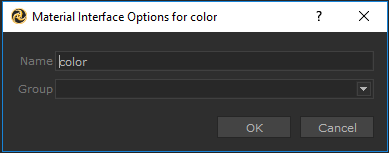
| 2. | 両方にレンチボタンを使用するIntensityそしてExposure、 変化するNameへのパラメータintensityそしてexposureそれぞれ。 |
| 3. | 変更Color、 Intensity 、そしてExposureデフォルト以外の値。 |
パラメーターはMaterial InterfaceのセクションNetworkMaterialノードのパラメータータブ。
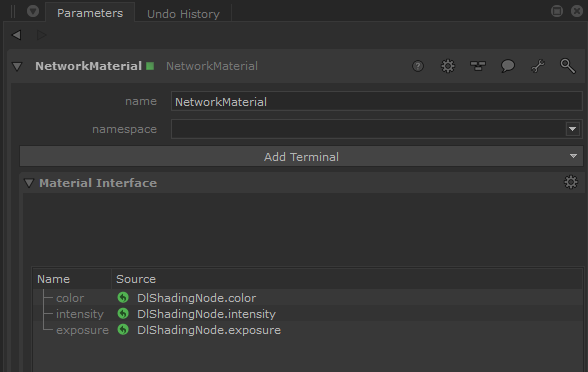
注意: パラメーターの名前付け、およびそれらに関連する属性は、gafferThreeテーブルがメタデータとして読み取るために厳密な構文に従う必要があります。
マテリアルパラメータを読み取り、その値をメタデータとしてガファーオブジェクトテーブルに供給するために、属性を設定する必要があります。これらの属性は、次の構文に従う必要があります。
: material.meta.[parameterMetaName].[rendererName]For example, material.meta.exposure.dl
The values:
parameters.[parameterName]例えば、 parameters.exposure
| 4. | OpScriptノードを追加し、次のスクリプトを使用します。これにより、material.meta属性に、ネットワークマテリアルで宣言されたパラメーターの名前と値が入力されます。 |
local materialInterfaceGroupAttr = Interface.GetAttr("material.interface") local targetName = "dl" for i = 0, materialInterfaceGroupAttr:getNumberOfChildren() - 1 do local parameterName = materialInterfaceGroupAttr:getChildName(i) Interface.SetAttr("material.meta." .. parameterName .. "." .. targetName, StringAttribute("parameters." .. parameterName)) end
| 5. | を使用して、マテリアルルックファイルを焼くLookFileMaterialsOutノード。をセットするsaveTo場所とクリックWrite Look Fileルックファイルを保存します。 |
| 6. | NodeGraphの別のブランチで、LookFileMaterialsInノードを追加します。の中にlookfileセクションで、手順5で保存したルックファイルを参照します。 |
| 7. | gafferThreeノードを追加します。 |
ノードグラフは次のようになります。
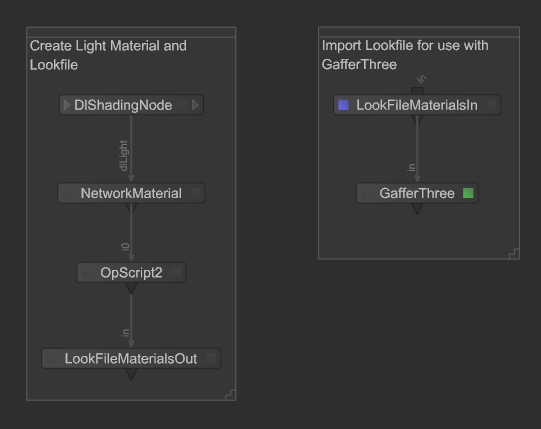
| 8. | ガファーテーブルを右クリックして3Delightスポットライトを追加し、選択しますAdd3Delight > Spotlight、またはタイプQ。 |
| 9. | ガファーテーブルでスポットライトを選択し、 Material下のタブ、チェックuseLookFileMaterial。 |
| 10. | の中にassetフィールドで、手順5でベイク処理したLookファイルを参照します。 |
| 11. | 中マウスボタンで表示されるネットワーク素材をドラッグしますScene Graph下のタブroot/materials/NetworkMaterial)へmaterialPathフィールド。 |
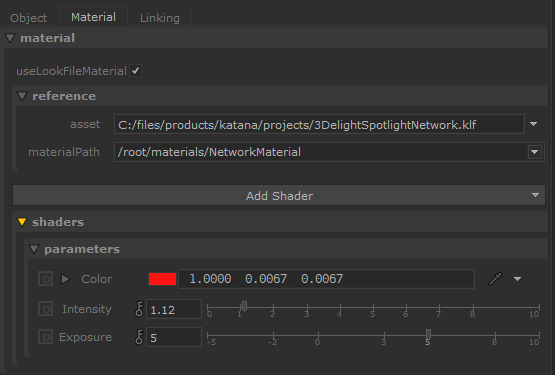
ネットワーク素材から公開されたパラメーターは、編集可能なパラメーターとしてリストされます。これらのパラメーターとその値は、 Color、 IntそしてExp参照しやすいように、gafferテーブルの列。材料パラメータのオーバーライドはすべてここに反映されます。
同じルックファイルをさまざまなライトに適用し、GafferThreeノードでローカルにオーバーライドできます。
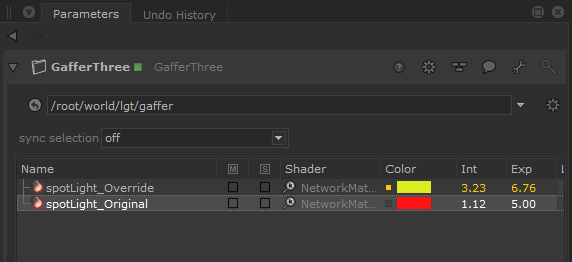
申し訳ありませんが、これは役に立ちませんでした
なぜこれが役に立たなかったのですか? (当てはまるもの全てをご確認ください)
ご意見をいただきありがとうございます。
探しているものが見つからない場合、またはワークフローに関する質問がある場合は、お試しくださいファウンドリサポート。
学習コンテンツを改善する方法についてご意見がある場合は、下のボタンを使用してドキュメントチームにメールしてください。
フィードバックをお寄せいただきありがとうございます。